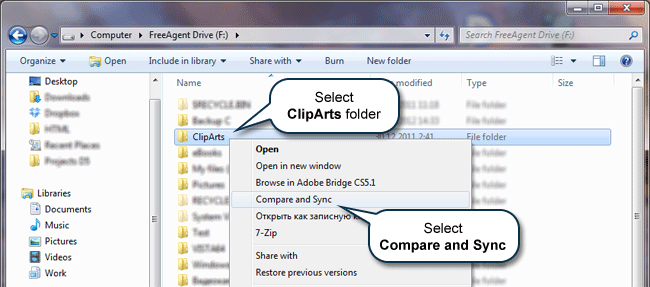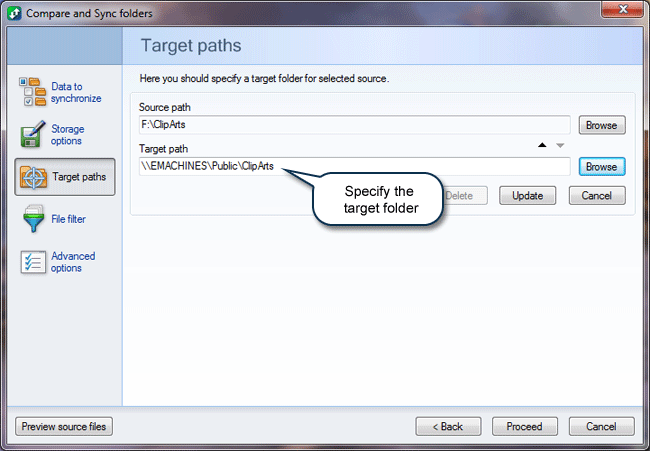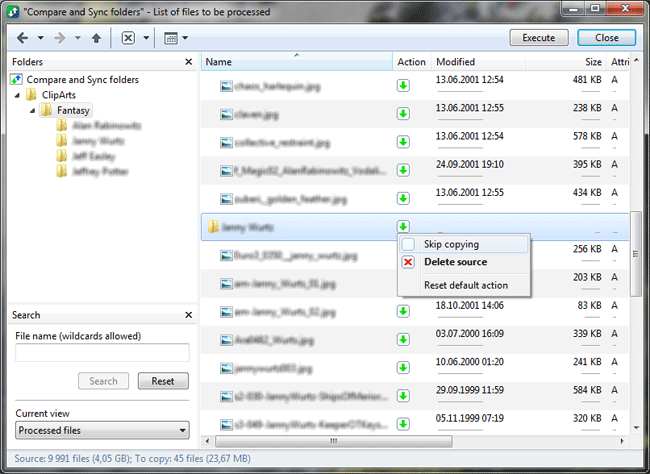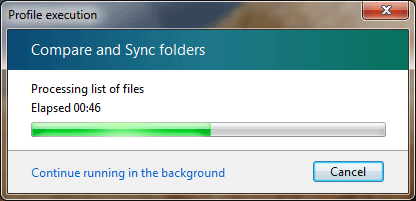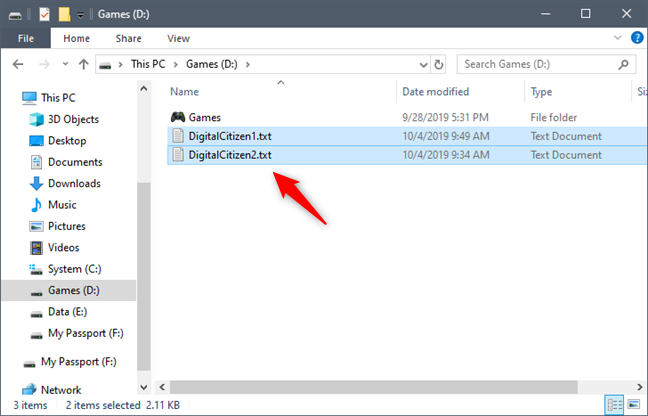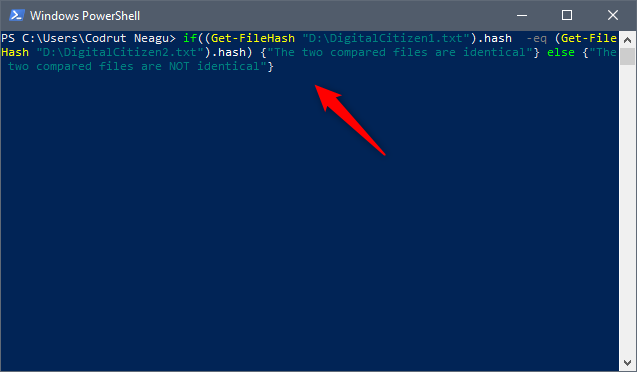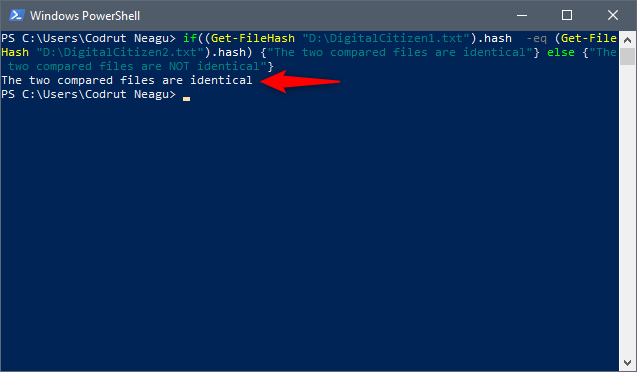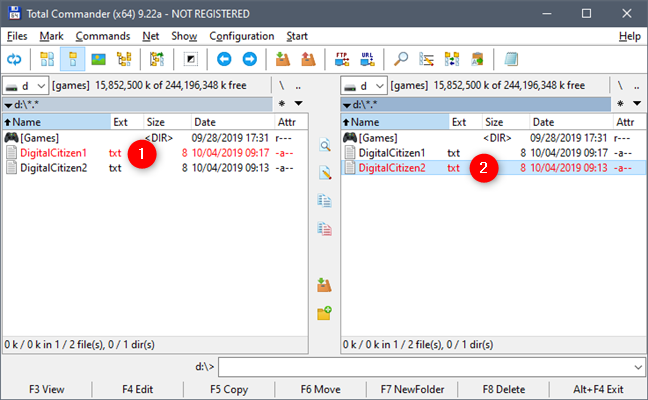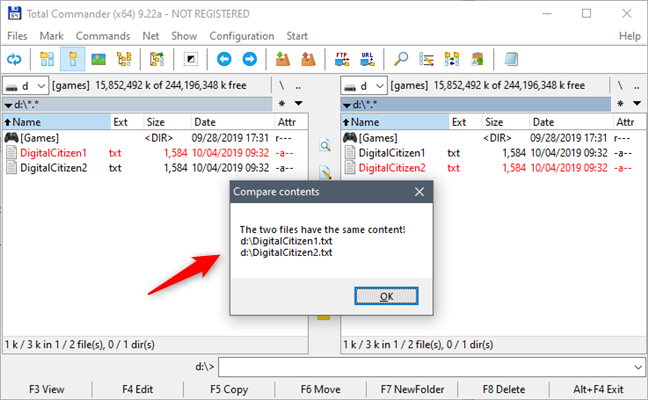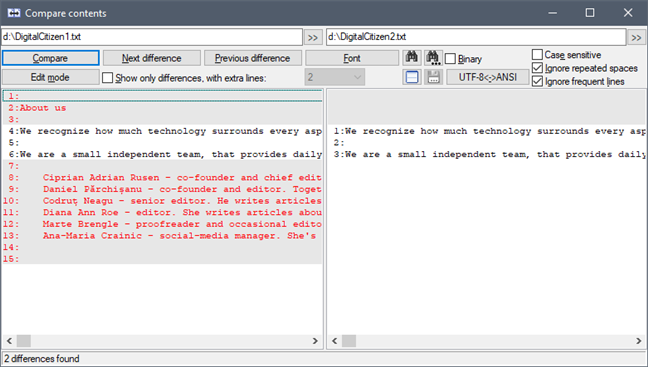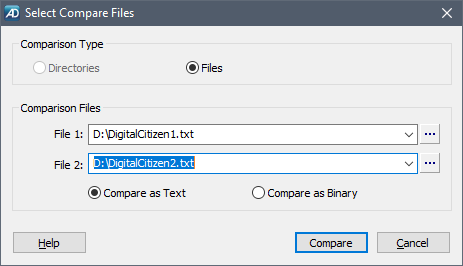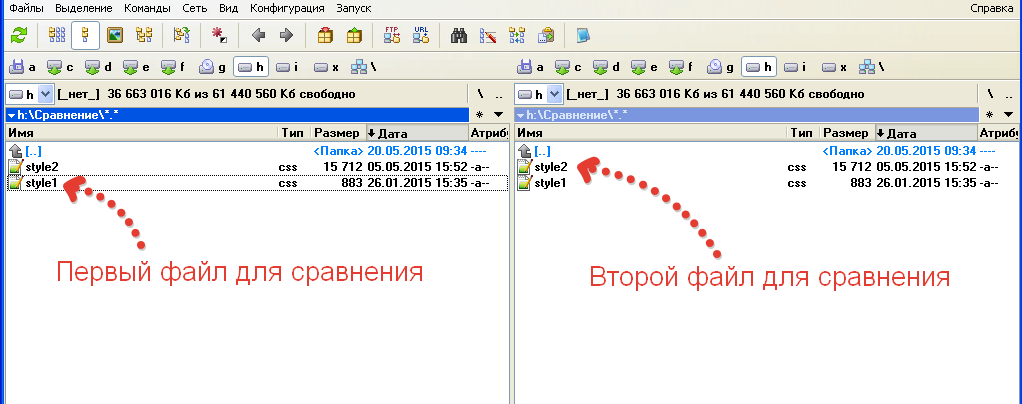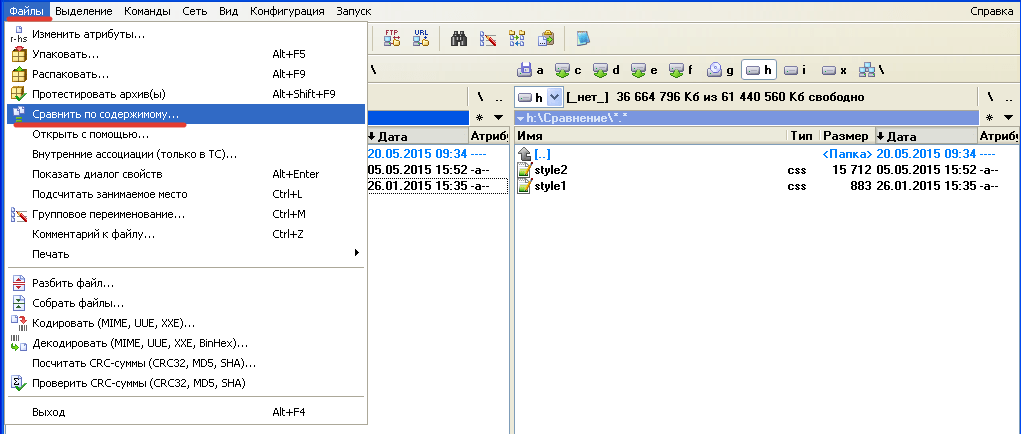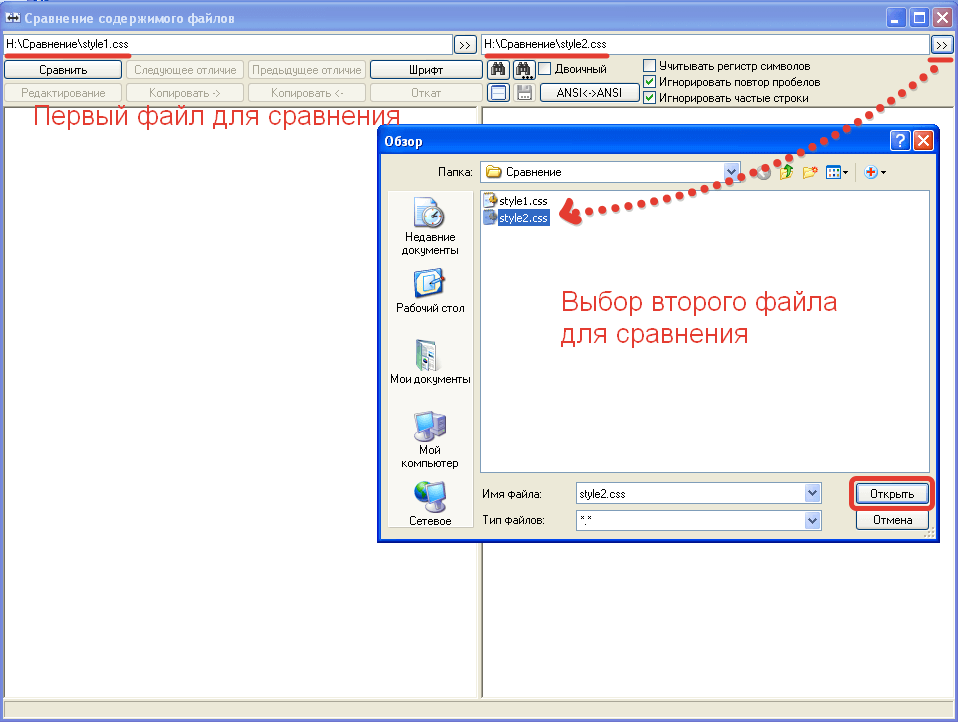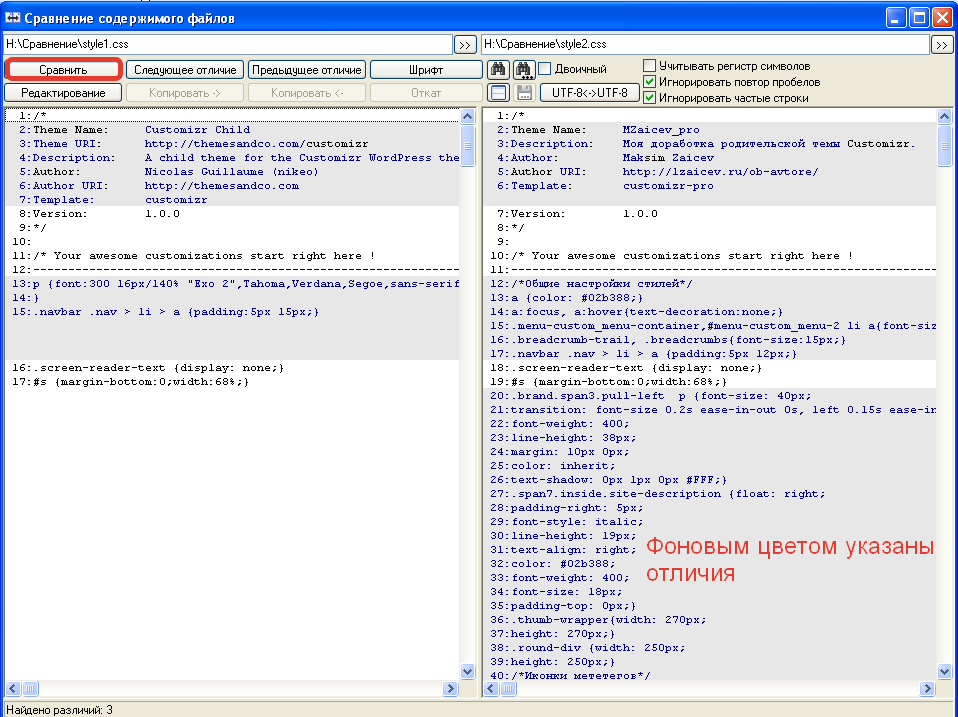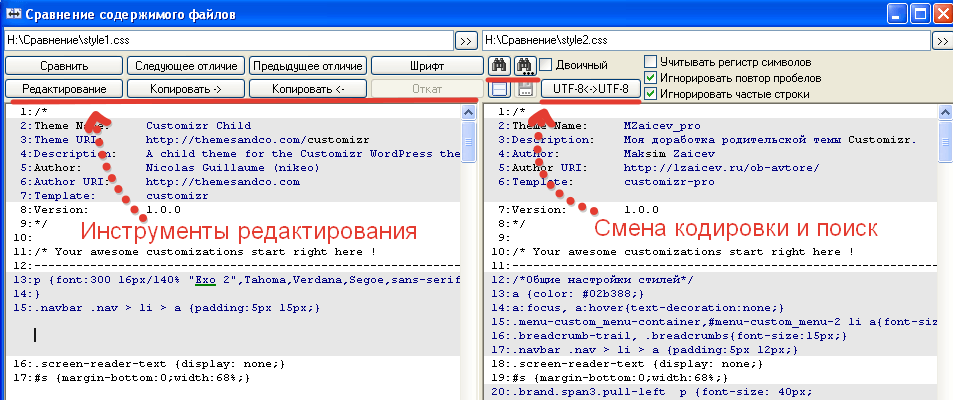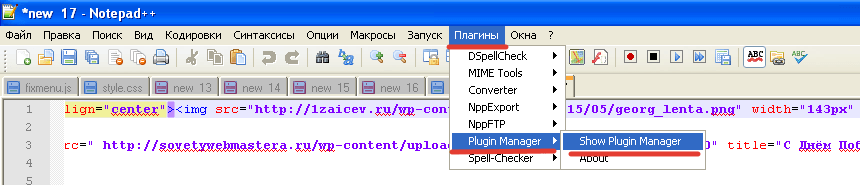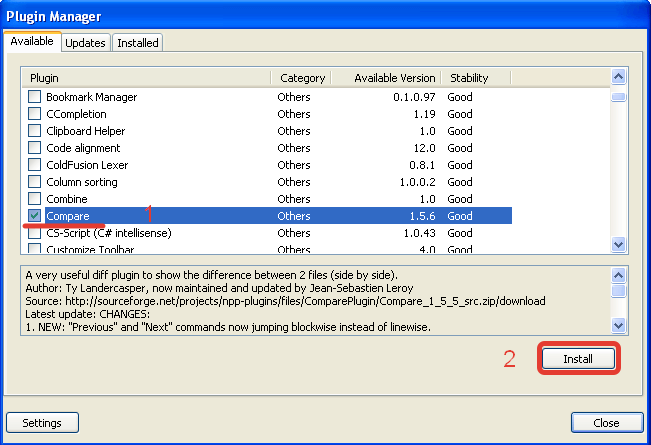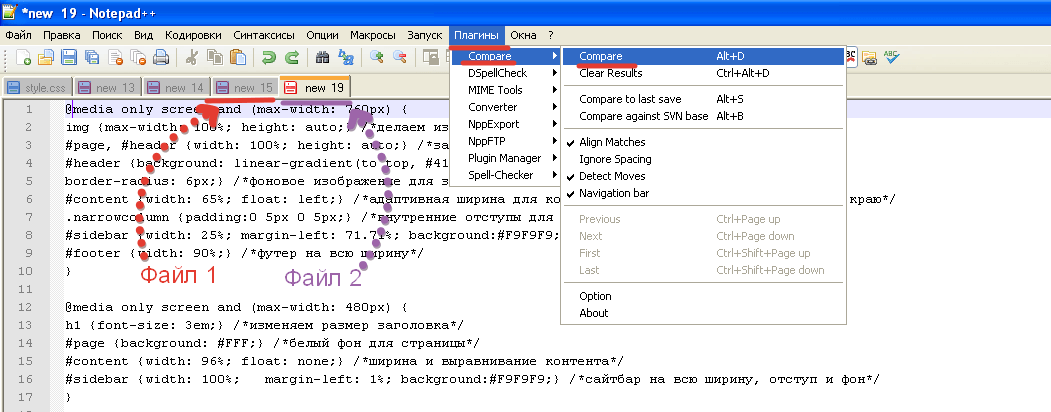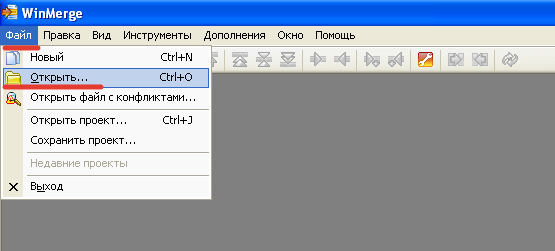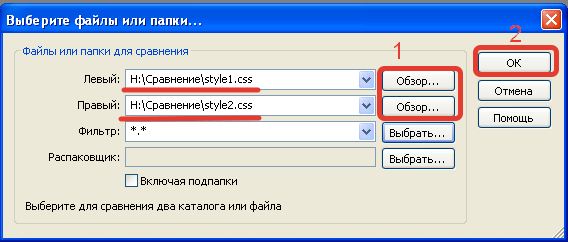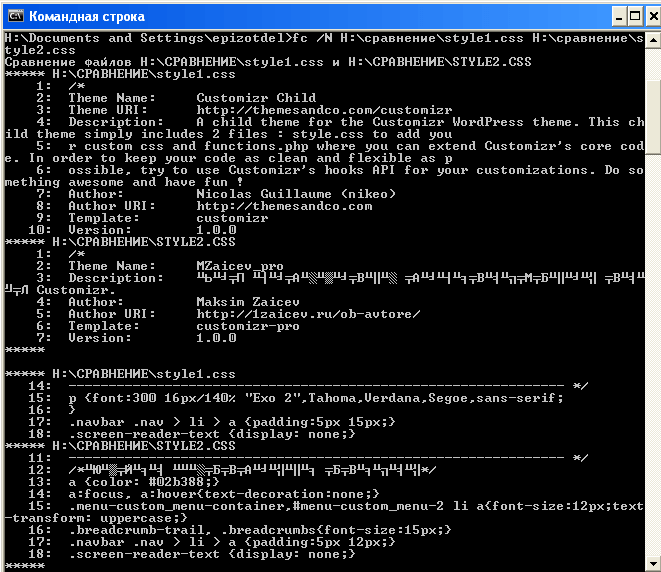@ max software
Довольно часто бывает необходимо быстро посмотреть, чем отличается содержимое двух папок, и затем, возможно, произвести синхронизацию, сделав их содержимое идентичным. Конечно, для этих целей можно создать и потом выполнить специально настроенный профиль синхронизации. Но в случае если требуется лишь однократная синхронизация, создание профиля не вполне оправдано.
@MAX SyncUp позволяет вам сравнить и синхронизировать две папки буквально в несколько кликов прямо из Проводника Windows.
Предположим, что вам надо увидеть, чем отличаются клипарты на вашем ноутбуке и стационарном компьютере, и скопировать на ноутбук отсутствующие там файлы. Также будем считать, что @MAX SyncUp установлен на ПК, и папка на ноутбуке доступна по сети.
Для того чтобы быстро сравнить и синхронизировать две папки, проделайте следующее:
На ПК откройте Проводник Windows, выберите папку, в которой хранится клипарт, щелкните правой кнопкой мышки и в контекстном меню выберите пункт Compare and Sync.
В поле Target paths укажите папку на ноутбуке, в которой находится клипарт (используйте кнопку Browse).
Это все! Теперь вы можете нажать Proceed, чтобы запустить процесс сравнения.
В более сложных случаях вы можете перед этим:
- Изменить набор синхронизируемых данных на закладке Data to synchronization,
например, исключить некоторые вложенные папки; - Выбрать размещение (FTP, Google Drive), тип и другие параметры хранилища для второй стороны синхронизации на закладке Storage options;
- Задать фильтр для синхронизируемых файлов на закладке File filter;
- Настроить дополнительные параметры на закладке Advanced options.
После завершения сравнения папок вам будет показано окно предварительного просмотра файлов, которые будут обрабатываться.
Здесь вы можете просматривать списки одинаковых файлов, различающихся файлов, файлов, которые будут обрабатываться, и т.д. Для этого установите Current view в соответствующее значение. Если необходимо, вы можете вручную изменить автоматически назначенные действия для файла или папки.
После того, как вы убедитесь, что программа будет делать именно то, что вам нужно, нажмите Execute для того, чтобы запустить процесс синхронизации, или нажмите Close, чтобы просто закрыть окно без внесения изменений.
После завершения процесса синхронизации отчет о результатах можно посмотреть в Сводном журнале в главном окне программы.
Как сравнить два файла по содержимому в Windows
Есть моменты, когда вам нужно сравнить два файла и проверить, отличается ли их содержимое. В некоторых ситуациях вы можете просто открыть два файла и просмотреть их содержимое, например, когда вы хотите сравнить два изображения или два текстовых файла. Однако это довольно утомительное задание, и вы можете пропустить небольшие различия, такие как незначительное изменение оттенка на фотографии или фразы в текстовом файле. Вот почему полезно знать несколько методов программного сравнения содержимого двух файлов, используя программное обеспечение вместо ваших чувств. 🙂 Вот три способа сделать это, используя PowerShell или сторонние приложения для Windows.
Как сравнить два файла с помощью PowerShell
В Windows 10 нет встроенного инструмента для сравнения двух файлов. Однако вы можете использовать PowerShell для этого. Начните с открытия PowerShell: быстрый способ сделать это — одновременно нажать клавиши Win + X на клавиатуре, а затем нажать I, если вы хотите запустить PowerShell от имени обычного пользователя, или A, если вы хотите запустить его от имени администратора. ,
Открыв PowerShell, выполните следующую команду:
Конечно, вы должны изменить «Path to the first file» и «Path to the second file» с реальными путями к вашим файлам. Например, мы хотели сравнить два файла с именами DigitalCitizen1.txt и DigitalCitizen2.txt, оба из которых находятся на нашем диске D:.
Чтобы сравнить их содержимое, мы должны были запустить эту команду:
Если содержимое этих двух файлов одинаковое, выходные данные, которые вы получаете в PowerShell, сообщают, что «The two compared files are identical».
Если содержимое этих двух файлов отличается, вывод, который вы получаете в PowerShell, говорит вам, что «The two compared files are NOT identical».
Хотя использование PowerShell является быстрым и довольно простым, некоторые люди не любят использовать среды командной строки. Поэтому мы также покажем вам, как сравнивать два файла в Windows с помощью сторонних приложений, которые предлагают графический интерфейс пользователя.
Как сравнить два файла с помощью Total Commander
Total Commander — условно-бесплатный файловый менеджер, доступный для всех версий Windows. Вы можете получить его с официального сайта, здесь: Total Commander. После того, как вы установили и открыли его, используйте его окна, чтобы перейти к двум файлам, которые вы хотите сравнить. В левой части Total Commander перейдите к первому файлу, а справа — ко второму файлу. Затем выберите два файла, нажав на них, а затем нажмите пробел. Когда файлы выбраны, их имя окрашивается в красный цвет, как вы можете видеть на скриншоте ниже.
Теперь откройте меню «Файлы» в меню Total Commander в верхнем левом углу и нажмите «Сравнить по содержимому».
Если два файла, которые вы выбрали для сравнения, идентичны, Total Commander откроет небольшое всплывающее окно, в котором будет сказано, что «эти два файла имеют одинаковое содержимое!».
Если содержимое двух сравниваемых файлов различается, Total Commander открывает окно, в котором отображаются различия между двумя файлами, выделенные красным.
Total Commander также предоставляет вам другие варианты для проверки различий и редактирования двух файлов, но они выходят за рамки этого учебного пособия, поэтому мы позволяем вам обнаружить их самостоятельно.
Как сравнить два файла с помощью AptDiff
Бесплатное приложение, которое может помочь вам сравнивать файлы по содержимому — AptDiff. Хотя приложение больше не поддерживается, оно по-прежнему работает во всех версиях Windows от Windows 2000 и выше, включая Windows 10. Вы можете получить его из Softpedia.
После установки и открытия AptDiff он сразу же попросит вас выбрать файлы, которые вы хотите сравнить. Введите пути к двум файлам или используйте кнопки «…», чтобы просмотреть ваш компьютер и выбрать их.
Затем выберите, хотите ли вы сравнить два файла как текстовые файлы, или вы предпочитаете сравнивать их на двоичном уровне. Вы можете выбрать любой вариант, независимо от типа файлов, которые вы сравниваете. Однако следует помнить, что после сравнения содержимого файлов приложение загружает их содержимое в две отдельные панели и показывает выявленные различия, если таковые имеются. Если вы выберете «Сравнить как текст», на двух панелях будет отображаться содержание текста и различия. В противном случае, если вы выберете «Сравнить как бинарный», содержимое двух файлов будет показано в шестнадцатеричном коде.
Как и Total Commander, AptDiff также позволяет вам использовать дополнительные инструменты для сравнения и редактирования содержимого двух файлов.
Какой ваш любимый способ сравнения двух файлов по содержимому?
Теперь вы знаете три простых способа сравнения двух файлов по содержимому в Windows. Какой из них ваш любимый? Вы предпочитаете использовать команды в PowerShell или предпочитаете устанавливать и использовать сторонние приложения, которые также имеют визуальный интерфейс? Если вам известны другие способы сравнения файлов, сообщите нам об этом, оставив комментарий в разделе ниже.
4 способа сравнить два файла по содержимому 40
Друзья, рад вас приветствовать на страницах моего блога. Сегодня хочу рассказать вам о 4 способах сравнения файлов по содержимому. Необходимость найти различия возникает довольно часто. Приходится делать сравнение файлов по типу или размеру. Сравнение файлов в Word и Excel тоже весьма распространённая процедура в офисах и конторах, где постоянно приходится работать с текстовыми документами и таблицами.
Но для веб-мастера или владельца сайта часто бывает необходимо сравнить два файла по содержимому. И речь идёт не о текстовых файлах, хотя и они тоже анализируются так же, а о форматах .html, .css, .php и так далее. Тех файлах, где нужно найти изменения в коде. И порой изменение одного лишь знака может обеспечить уйму трудностей с достижением результата.
Так, последний пример, когда я использовал сравнение двух файлов, — это проблема с работой комментариев. В своём ежемесячном отчёте я упоминал об этом. Причина была всего лишь в одном пробеле. Вы только представьте, как можно найти такое несущественное различие вручную.
И, вообще, работая с файлами сайта, достаточно часто приходиться анализировать код. Делать это вручную нереально. Куда проще воспользоваться подручными средствами, инструментами, которые должны быть у каждого веб-мастера и владельца сайта.
Способ 1. Сравнение файлов в программе Total Commander.
Этой программой я пользуюсь давно. Для работы с файлами, на мой взгляд, это одна из лучших программ. Программа Total Commander платная, но можно в течение 30 дней пользоваться и пробной версией, которая по истечении времени также будет работать, но с предложением о покупке. Скачать пробную версию можно здесь.
Ранее я рассказывал, как настроить ftp-соединение через TC, которое позволяет легко управлять файлами сайта и осуществлять все необходимые операции прямо с компьютера, минуя личный кабинет хостинга. Только из-за одной этой возможности уже стоит использовать эту программу.
А теперь разберём инструмент сравнения файлов по содержимому, который также позволяет редактировать и копировать данные в процессе анализа.
Итак, запускаете Total Commander – в одной из панелей выбираете первый файл для сравнения – во второй панели открываете папку со вторым файлом.
Далее, открываете пункт меню «Файл» — «Сравнить по содержимому».
Откроется новое окно, также разделённое на две панели. В самом верху, в каждой панели будет срока для выбора файла. В одной из них первый файл будет уже выбран (но может быть и пустым). Для выбора файла нужно нажать на небольшую кнопочку со стрелочками (>>).
Выбрав файлы для сравнения, нажимаете на кнопку «Сравнить». В каждой панели появится содержимое выбранного файла. Отличия будут отмечены фоновым цветом.
Для внесения изменений в файл достаточно нажать на кнопку «Редактировать». И можно приступать к внесению изменений. Также здесь будут доступны функции копирования и отката, поиска и изменение кодировки.
Если вы внесли изменения в файл, то после закрытия окна сравнения, будет предложено сохранить результат.
Способ 2. Сравнение файлов в Notepad++.
Если вам приходилось, хоть когда-либо, редактировать файлы html, css и php. То наверняка вы слышали о бесплатном редакторе кода Notepad++. Скачать программу можно здесь.
Эта прекрасная программа, которая к неисчислимым её достоинствам позволяет ещё и файлы сравнивать по их содержимому.
Но для этого потребуется установить небольшой плагин. Делается всё это непосредственно внутри самого редактора.
Итак, запускаете редактор – переходите в пункт меню «Плагины» — «Plugin Manager» — «Show Plugin Manager».
В новом окне выбираете плагин «Compare» и жмёте кнопку «Install».
После установки плагина можно приступать к сравнению содержимого файлов. Для этого нужно открыть два файла – перейти в пункт меню «Плагины» — «Compare» — «Compare (Alt+D)».
Результат сравнения файлов будет представлен в отдельных панелях. То есть в левой будет первый файл, а в правой второй. Напротив строк, в которых найдены отличия будет предупреждающий знак и подсветка фоновым цветом.
Строка, где найдены малые отличия, будет подсвечиваться жёлтым цветом, и обозначена восклицательным знаком.
Строка, которая полностью отличается, будет отмечена на одной панели красным минусом на другой зелёным плюсом. И подсвечена соответствующим цветом.
Разумеется, найдя отличие, вы сразу можете внести необходимые поправки и сохранить изменения.
Завершить сравнение файлов можно комбинацией клавиш Ctrl+Alt+D.
Способ 3. Сравнение содержимого двух файлов в программе WinMerge.
Эта программа позволяет сравнивать не только содержимое файлов, но и содержимое целых папок. Этим она похожа на Тотал Коммандер, только программа бесплатная. Скачать её можно здесь.
Установка программы стандартная и не составит труда. Поэтому на этом останавливаться не будем, а сразу перейдём к процессу сравнения двух файлов.
Запустив программу, нужно выбрать файлы для сравнения. Открываете пункт меню «Файл» — «Открыть».
Далее, выбираете файлы для сравнения. Для этого нажимаете на кнопку «Обзор» и выбираете файл. Выбрав файлы, нажимаете на кнопку «ОК».
Результат сравнения представлен в двух панелях, так же как и в других примерах. Только здесь ещё и выделяется именно тот фрагмент кода, который отличается в конкретной строке.
В этой программе можно также редактировать файлы. А когда будете закрывать окно сравнения, программа предложит сохранить изменения в файлах.
Способ 4. Сравнение файлов с помощью командной строки Windows.
Этот способ позволяет сравнивать содержимое файлов без сторонних программ. Достаточно воспользоваться стандартным инструментом операционной системы Windows.
Также этот способ не позволяет редактировать файлы. Для этого нужно использовать другие инструменты. Но, тем не менее с поставленной задачей вы справитесь без дополнительных программ.
Для этого открываете «Пуск» — «Все программы» — «Стандартные» — «Командная строка». И вводите вот эту команду:
Готовый результат будет выглядеть так:
Когда различий мало, то их достаточно быстро можно исправить использую для этого уже программы редактирования. Но когда различий много, то анализировать информацию с помощью этого способа достаточно трудно.
Итак, о способах сравнения файлов я вам рассказал, а теперь предлагаю посмотреть видеоурок в, котором я показываю сравнение двух файлов всеми способами.
Уверен, теперь если вам необходимо будет сравнить файлы, то вы легко сможете это сделать, использую один из предложенных способов.
На этом сегодня всё, всем желаю успехов и хорошего настроения и до встречи в новых статьях и видеоуроках!
С уважением, Максим Зайцев.
Похожие статьи по теме:
Друзья, поддержите блог! Поделитесь статьёй в социальных сетях:
Подписывайтесь на новые статьи!
Оставьте комментарий Отменить ответ
40 коммент. к статье “ 4 способа сравнить два файла по содержимому ”
Приветствую!
Под lUbuntu пользуюсь Meld, и вот думаю, что он мне напоминает. А он оказывается очень похож на WinMerge.
Последний вариант — жесть, для извращенцев 🙂
Паша, привет. Спасибо за дополнение, мне не приходилось работать с Meld. Согласен, последний способ ну уж на самый крайний случай 😉 Хотя, раньше, в DOS приходилось именно им пользоваться.
Полезная информация. Я сам до недавнего времени, вообще вручную искал все отличия. Потом установил плагин в Notepad++, стало намного легче.
Про WinMerge, в свое время, хотел даже статью написать. Я не догадался ее использовать для сравнения файлов сайта.
В ручную искать отличия очень сложно. Особенно если файлы объёмные. Впервые эту фишку, ещё в школе, показал нам учитель информатики. Тогда это было в DOSe. Это как раз тот самый 4 способ. Тогда это было очень круто.
Сам я сейчас использую первые три способа, в зависимости от компьютера на котором работаю. Просто не на всех компьютерах установлены одинаковые программы.
У WinMerge есть portable версия. Очень удобно. Ношу с собой все самое необходимое ПО на флешке (можно скачать на сайте http://portableapps.com/apps ).
Да, действительно очень удобно. Нужно взять на вооружение. Спасибо! 🙂
В Тотале не обязательно выставлять файлы на разные панели. Намного удобнее просто файлы выделить, даже если они на одной панели. Далее в меню «файл» — «сравнить по содержимому». Окно тут же их сравнит и выдаст результат. Для себя, для этой функции я вынес отдельную кнопку, т.к. пользуюсь часто ею, практически каждый день.
Здравствуйте, Михаил. Конечно, не обязательно файлы в разных панелях выбирать, можно и в окне сравнения файлов выбор делать. Это кому как удобно. Главное — инструмент полезный! 😉
СПАСИБО!
Очень полезная штучка!
Может пригодится!
Пожалуйста! Инструменты полезные и всегда найдут своё применение.
Добрый день. А как можно так же быстро сравнить по содержимому фотографии или музыку?
Здравствуйте, Андрей. Честно говоря, никогда не приходилось сравнивать графику и музыку по содержимому. Но, в голову приходят лишь Photoshop для графики и Total Commander для сравнения по размеру и дате создания или изменения. Изначально можно выяснить разницу в размере или дате, а уже после просмотреть или прослушать файлы и найти отличия.
Привет, Максим! Вот, сегодня очень понадобилась эта статья, когда сравнивала свой бывший файл functions.php с тем, который вы мне прислали. Анализировала правки. Для сравнения воспользовалась Notepad++.
Лариса, привет. Да, это очень полезные инструменты, которые постоянно меня выручают. Так недавно обратился ко мне один владелец сайта с просьбой: «Помочь разобраться почему сайтбар и футер пропали со страниц рубрик». Проверив файлы, исходный и его доработанный выяснилось, что человек допустил ряд мелких ошибок (удалил кавычки, не закрыл блок ДИВ). Устранили недочёты и всё встало на свои места.
А так глазками найти такие мелочи, особенно если содержимое файла на сотнях строк, найти очень проблематично.
Странно, что для сравнения файлов были выбраны 4 извращённых варианта.
А как-то про то, чем обычно сравнивают 2-3 файла обычные юзеры, почему-то не сказано ни слова.
В первую очередь ведь должно было прийти на ум — это «Araxis Merge» — сравнение по содержимому и посимвольно.
Здравствуйте, ErikPshat. И в чём же извращение данных способов? Araxis Merge — хорошая программа, но её цена всё портит. Да и к тому же всё сравнить файлы по содержимому можно и бесплатными программами.
Перед сравнением содержимого можно просто узнать хэш. Если он одинаковый, то. файлы идентичны. Если хэш разный, тогда уже нужно искать различия в файлах.
Капитан очевидность поражает простотой подхода. То есть, чтобы взять яйцо с полки, нужно сначала увидеть его вид с левого боку, а затем убедиться, что оно как-то не так выглядет с правого боку, а только потом, немного подумав, протянуть руку и взять его, чтобы убедиться, что это на самом деле яйцо.
Не проще ли сразу сделать сравнение файлов, тут же увидеть количество различий. А уж потом, если так интересно, можно и посчитать хэш )))
Пример про яйцо вообще, как бы мягко сказать, неподходящий. Если мы имеем много файлов, то при сравнении хэша, а это делается элементарно, быстро вычислим те файлы, содержимое которых нужно сравнить. Откуда вы знаете, что изменения есть во всех файлах? Рациональнее сначала выявить нужные файлы, а затем сравнить их содержимое, чем сравнивать все файлы подряд, выполняя много ненужной работы.
@Василий
А если все файлы не совсем одинаковые, как обычно бывает. Ведь не будете же держать один и тот же файл в 10-ти экземплярах, а потом копаться и вычислять хешем, какой же один из них правленный, а какие все остальные идентичные )))
Я вот для того и приводил программу «Araxis Merge» — что именно с неё надо было начинать обозрение программ сравнения файлов, если уж подойти к теме серьёзнее и профессиональнее.
А конкретно по вашему случаю с необходимостью сравнить сразу кучу файлов, то «Araxis Merge» как раз умеет сравнивать различия сразу по трём файлам и даже по папкам с кучей файлов. Например, у меня есть старый проект с исходниками и есть новый проект. Естесственно каждый проект лежит в разных папках с подпапками и подподпапками. Так вот, мы просто берём и сравниваем 2-3 папки и тут же, без всякого хэша, видим все различия в каждой папке, в каждом файле и в каждых подпапках. Причём программа показывает не просто различные строки, а буквально каждый несовпадающий символ в каждой строке.
А сравнивать хеши — это имхо явный бред сумасшедшего. Такое может прийти в голову только зелёному школьнику, открывшему для себя новое изобретение в виде контрольных сумм. Мне же, как старому хакеру, со стажем в 26 лет за компом, с круглосуточным ковырянием хекс-редактором и дизассемблерами файлов, и по десятки раз ежедневно сравнивая их — никогда не приходило в голову проверять файлы на хэши, только для того, чтобы выяснить, различаются ли они или нет ))) и никогда такой дуростью заниматься не буду.
Ненуяпонимаю, когда скачал файл из инета, тогда конечно можно проверить его на хэш, но для того, чтобы определить, не побился ли он при закачке или не подменил ли кто оригинал и не подсунул ли самопал.
Мы не хакеры, круглосуточно занимающиеся сравнением содержимого файлов, поэтому позвольте нам самим решать, чем пользоваться, тем, что нам удобнее и проще, или «самой лучшей программой в мире».
Охотно верю, что Araxis Merge прекрасно подходит для решения подобных задач. Вот только на официальном сайте о цене программы я не нашел ни слова. Узнал, конечно, но даже для сумасшедшего будет слишком много потратить более 100-200 $ на программу для решения практической задачи, которая возникает довольно нечасто.
Не копался в исходниках этой чудо-программы (Araxis Merge), но процентов на 99 уверен, что, если она оптимизирована, то перед сравнением, таки, вычисляет какую-либо контрольную сумму, чтобы выявить отличающиеся файлы.
Не вижу разницы между платными и бесплатными программами, вернее сравнивать файлы ничем не тяжелее платными программами, которые превращены в бесплатные. Я вроде уже давал ссылку на страницу автора русифицированной версии: http://4pda.ru/forum/index.php?showtopic=653615
Да и вообще, в статье, как я понял, рассматривается вопрос сравнения файлов разными способами, но не думаю, что цель статьи ознакомить юзеров исключительно бесплатным софтом и оградить юзеров от информации по платному.
Тут я считаю, Ваш подход к делу несостоятельным, непродуктивным.
Да, именно, цель статьи ознакомить читателей с доступными способом сравнения файлов по содержимому. И я считаю, что цель достигнута. Выделить лучшую или бесплатную программу я не собирался.
Ну да ладно, не буду спорить. Однако считаю ваши доводы не состоятельными. Допустим, если писать обзор графических программ, то стопудово уверен, что без упоминания Фотошопа будет как-то некорректно. И всегда можно нагуглить программу, отученную от жадности ;), тем более, что есть русифицированная версия из коробочки, не требующая ни копеечки. Ну это для тех, кому религия позволяет, отблагодарить автора можно и в другой жизни )))
Вообщем, я вас оповестил и просве(я)тил. Плохо это или хорошо, решайте сами.
Инструментов действительно много. И каждый сам решает, какой выбрать для работы. И будет ли это платный, ломаный или бесплатный продукт тоже решает каждый сам. Спасибо за дополнение статьи.
Доброго времени суток! Респект автору за инструкции! Но, на мой взгляд, представленные 4 способа пригодны только для сравнения данных, но не для работы с ними. Так, в Тоталкоммандере сравнил два текстовых файла с последовательностями буквенных символов (написаны в строку без пробелов). Он подсветил отличия. Мне необходимо вырезать подсвеченное/неподсвеченное и объединить. Как это можно осуществить? Заранее благодарю.
Михаил, добрый вечер. В том же коммандере перейдите в режим редактирования и делайте, то что вам нужно. Вырезайте и объединяйте. В видео я показываю эти моменты.
Здравствуйте! пыталась установить плагин compare в notepad++, но он не устанавливается. процесс инсталляции идет, потом просит перезапустить нотпад, но плагина на вкладке «плагины» нет. Нет его и в списке Installed менеджера плагинов. В чем может быть причина?
Татьяна, добрый вечер. Попробуйте переустановить редактор, а затем заново установить плагин.
Compare от Borland лучше всех. Удобнее и как-то прям приятно и быстро в нём работать.
Каждый выбирает удобный для себя инструмент. Мне Notepa++ хватает для моих задач.
Добрый день всем. Максим написал все правильно. Всякие «умники» могут гигабайтами разные комменты писать, что можно так и можно эдак а человек в двух словах объяснил простой и доступный способ задачи для обыкновенного пользователя. Программист и без Araxis Merge и т.д. знает, что ему делать когда приходится пачками сравнивать. Из-за 2х 3х файлов заморачиваться смысла нет. Простой пользователь на вряд ли знает что такое ХЕШ и как его получить, выбирает наименьший путь сопротивления. И не стоит умничать. Максим написал правильную статью. Респект!
«Всякие «умники» могут гигабайтами разные комменты писать» — Гляньте на свой комментарий.
Поговорку помните? — Вор всегда кричит — «Держите вора!».